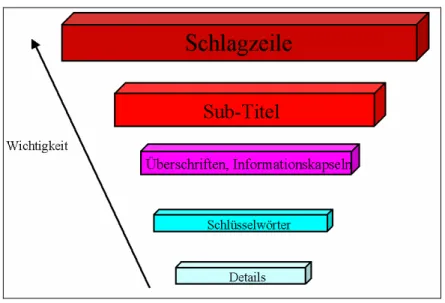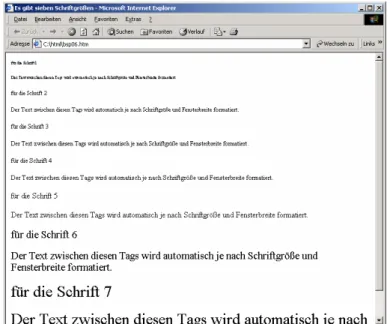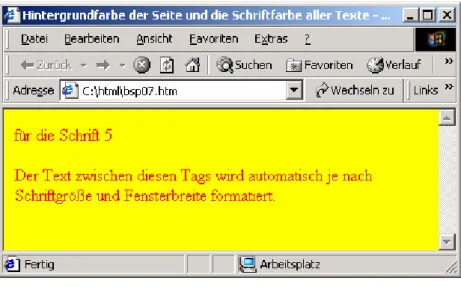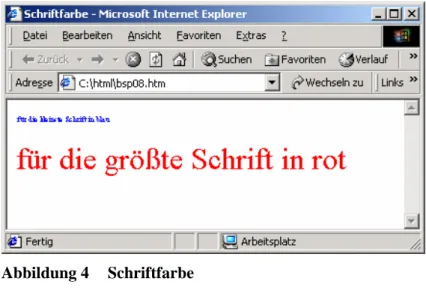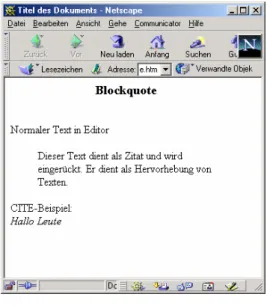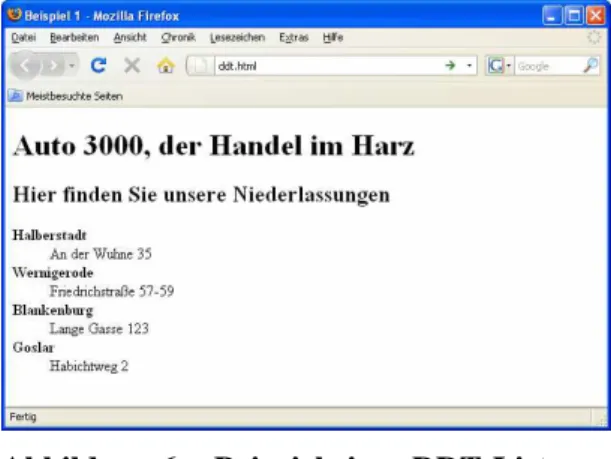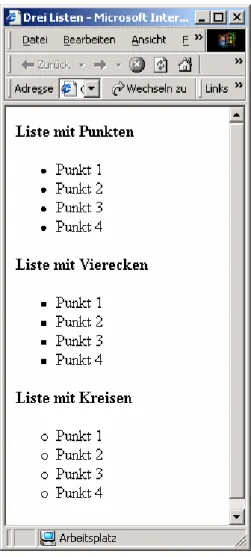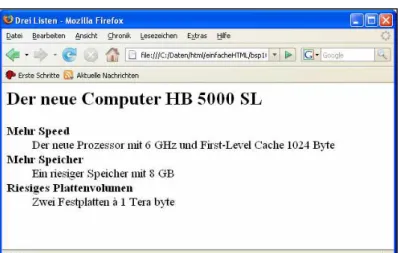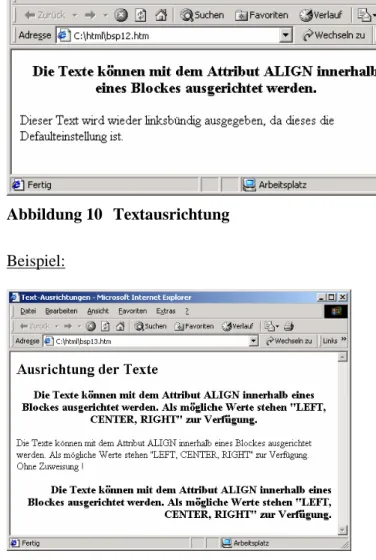W e r n i g e r o d e
Fachbereich Automatisierung und Informatik
Vorlesung „Grundlagen der Informatik II“
Vorlesung „Informatikgrundlagen I“
Studiengang IAS / MB
Kapitel HTML / CSS
Version 12.11.2008
Dipl.-Inf., Dipl.-Ing. (FH) Michael Wilhelm Friedrichstraße 57 - 59
38855 Wernigerode
Raum: 2.202
Tel.: 03943/659-338 Fax: 03943/659-399
Email: mwilhlem@hs-harz.de
Hochschule Harz - Wernigerode Informatikgrundlagen II FB Automatisierung und Informatik © 2003,06 Grundlagen der Informatik II
Dipl.-Inf., Dipl.-Ing. (FH) M. Wilhelm 2
Inhaltverzeichnis
1 World Wide Web ... 6
1.1 Internet / Software ... 6
1.2 Web-Darstellung... 6
1.2.1 Vorbereitungen für eine Web-Darstellung ... 6
1.2.2 Elemente einer Web-Site ... 7
1.2.3 Style-Guide... 7
1.2.4 Gestaltung der Web-Seiten... 8
2 Hypertext Markup Language ... 9
2.1 Einfache HTML-Codes... 9
2.1.1 Body: ... 9
2.1.2 Kommentare ... 9
2.1.3 Überschriften ... 10
2.1.4 Absätze ... 10
2.1.5 Schrift ... 10
2.1.6 Attribute... 12
2.1.7 Schriftattribute ... 14
2.1.8 Zitate... 16
2.2 Umfangreiche HTML-Befehle... 17
2.2.1 Listen ... 17
2.2.2 Definition List... 17
2.2.3 Text-Ausrichtungen ... 21
2.2.4 Ausrichtung ganzer Blöcke ... 22
2.2.5 Grafische Linien ... 23
2.2.6 Verknüpfung... 24
2.2.7 Bilder ... 26
2.2.8 Umbruch des Textes ... 27
2.2.9 Abstands-Tag... 27
2.2.10 Abstand um das Bild... 28
2.2.11 Beispiele mit Bildern und Symbolen... 28
2.3 Laufschrift... 32
2.4 Musik ... 33
2.5 Tabellen ... 33
2.5.1 Beispiele einer HTML-Tabelle... 35
2.5.2 Tabelle mit Überschriften... 35
2.5.3 Tabelle mit Überschriften am unteren Ende... 36
2.5.4 Zellenausrichtung ... 37
2.5.5 Ausrichtung in der vertikalen Richtung und einer Liste... 38
2.5.6 Tabelle mit Zellen über mehrere Bereiche ... 39
2.6 Frames... 42
2.6.1 Beispiele ... 44
2.6.2 Verschachtelter Frame ... 44
2.7 HTML-Sonderzeichen ... 48
3 Anhang ... 50
3.1 Typische Fehler bei der Seitengestaltung ... 50
3.1.1 Zu große Bilder... 50
3.1.2 Baustein-Schilder... 50
3.1.3 Unterstrichener Text ... 50
3.1.4 Animationen ... 50
3.1.5 Auf jeder Seite ein neues Design... 50
Hochschule Harz - Wernigerode Informatikgrundlagen II FB Automatisierung und Informatik © 2003,06 Grundlagen der Informatik II
Dipl.-Inf., Dipl.-Ing. (FH) M. Wilhelm 3
3.1.6 Scrollen bis zum Abwinken... 50
3.1.7 Rechtschreibung mangelhaft ... 51
3.1.8 Hintergrundmusik... 51
3.1.9 Tote Links... 51
3.1.10 Ungetestete Java-Scripts... 51
3.2 Fundgrube für Bilder ... 51
4 Cascading Style Sheet ... 52
4.1 Maßeinheiten ... 52
4.2 Farbeinheiten ... 52
4.3 Font ... 52
4.3.1 font-family ... 52
4.3.2 font-style... 53
4.3.3 font-size ... 53
4.3.4 font-variant ... 53
4.3.5 font-weight ... 54
4.3.6 font-stretch:Wert;... 54
4.4 Text ... 55
4.4.1 word-spacing ... 55
4.4.2 letter-spacing ... 55
4.4.3 text-decoration ... 55
4.4.4 vertical-align... 55
4.4.5 text-transform ... 56
4.4.6 text-align... 56
4.4.7 text-indent... 56
4.4.8 line-height... 56
4.4.9 white-space ... 57
4.5 Color und Background-Eigenschaften... 57
4.6 display... 58
4.7 Listen ... 59
4.7.1 list-style-type ... 59
4.7.2 list-style-image ... 59
4.7.3 list-style-position ... 60
4.7.4 list-style ... 60
4.8 Box... 62
4.9 Background... 64
5 Border (Ränder) ... 66
5.1 MARGIN ... 68
5.2 PADDING ... 69
5.3 Bilder und Text ... 69
5.4 Navigationsmenü mit Listen ... 70
5.5 Mauszeiger... 73
5.6 Literatur ... 74
5.7 Validierung ... 74
5.8 Beispiele... 75
5.8.1 1. Beispiel ... 75
5.8.2 2. Beispiel ... 76
Hochschule Harz - Wernigerode Informatikgrundlagen II FB Automatisierung und Informatik © 2003,06 Grundlagen der Informatik II
Dipl.-Inf., Dipl.-Ing. (FH) M. Wilhelm 4
Quellcodes
Quellcode 1 Quellcode mit den sieben Schriftgrößen ...11
Quellcode 2 Attribute des Bodys ...13
Quellcode 3 Schriften mit Farben ...14
Quellcode 4 Font-Attribute ...15
Quellcode 5 Weitere Font-Attribute ...16
Quellcode 6 BLOCKQUOTE ...16
Quellcode 7 Listen ...18
Quellcode 8 Listen ...20
Quellcode 9 Listen mit Startnummer ...20
Quellcode 10 Ausrichtung eines Textes ...21
Quellcode 11 Grafische horizontale Linien ...24
Quellcode 12 Verknüpfungen ...25
Quellcode 13 E-Mail...26
Quellcode 14 Tags bei Bilder ...27
Quellcode 15 Ausrichtung bei Bilder ...27
Quellcode 16 Umrandung bei Bildern ...28
Quellcode 17 HTML_Seite mit einem Bild...28
Quellcode 18 Bild mit linker Ausrichtung...29
Quellcode 19 Bild mit Ausrichtung an der Baseline...31
Quellcode 20 Bild mit einem Link...32
Quellcode 21 Einfache Tabelle ohne Rahmen ...35
Quellcode 22 Tabellen mit Ausrichtung innerhalb der Zellen...38
Quellcode 23 Tabellen mit vertikaler Ausrichtung...39
Quellcode 24 Tabellen mit Zellen über mehrere Bereiche ...40
Quellcode 25 Frameset ...43
Quellcode 26 Steuerframe (FrameA.htm)...45
Quellcode 27 Frame mit Verweis in einer Tabelle (FrameB.htm)...47
Quellcode 28 Frame mit Verweis in einer Tabelle (FrameB.htm)...47
Hochschule Harz - Wernigerode Informatikgrundlagen II FB Automatisierung und Informatik © 2003,06 Grundlagen der Informatik II
Dipl.-Inf., Dipl.-Ing. (FH) M. Wilhelm 5
Abbildungen
Abbildung 1 Invertierte Pyramide ...8
Abbildung 2 Sieben Schriftgrößen ...12
Abbildung 3 Hintergrundfarbe und Textfarbe...14
Abbildung 4 Schriftfarbe ...15
Abbildung 5 Blockquote ...17
Abbildung 6 Beispiel einer DDT-Liste ...18
Abbildung 6 Ungeordnete Liste ...19
Abbildung 7 Liste mit variabler Nummerierung ...20
Abbildung 8 Definition List ...21
Abbildung 9 Textausrichtung ...22
Abbildung 10 Texte links bzw. rechts ausgerichtet...22
Abbildung 11 Block-Ausrichtung ...23
Abbildung 12 Einfaches Bild ...29
Abbildung 13 Bild mit Texten oben und unten ...30
Abbildung 14 Bild mit fester Höhe ...31
Abbildung 15 Links mit Bilder...32
Abbildung 16 Einfache Tabelel ohne Rahmen ...35
Abbildung 17 Tabelle mit Rahmen und Überschriften...36
Abbildung 18 Tabelle mit Überschrift unten...37
Abbildung 19 Tabelle mit Ausrichtung innerhalb der Zellen...38
Abbildung 20 Tabellen mit Listen und vertikaler Ausrichtung...39
Abbildung 21 Zellen über mehrere Bereiche...41
Abbildung 22 Einfaches Frameset...43
Abbildung 23 Anzeige von vier Frames mit Navgation...46
Abbildung 24 Text mit CSS-Styles, scheinbar ein Schalter ...68
Abbildung 25 Bilder mit Float-left und Clear-Left ...70
Hochschule Harz - Wernigerode Informatikgrundlagen II FB Automatisierung und Informatik © 2003,06 Grundlagen der Informatik II
Dipl.-Inf., Dipl.-Ing. (FH) M. Wilhelm 6
1 World Wide Web
1.1 Internet / Software
• Internet: Weltweites Netzwerk vieler Computer
• HTML: Seitenbeschreibungssprache (Hypertext Markup Language).
• XHTML: Seitenbeschreibungssprache (Extensible Hypertext Markup Language).
• Java: Programmiersprache von SUN für das Internet (Applets)und „Stand alone- Programme“.
• Javascript: Programmiersprache von SUN für Web-Seiten.
• Browser: Grafische Benutzerprogramm für Web-Seiten etc.
• Web-Editor: ASCII-Editor, der HTML-Code bearbeiten kann. Viele liefern automatisch auch aus der Online-Hilfe HTML-Code. Bessere haben auch einen integrierten Browser zur Anzeige der Seiten.
• CMS: Content Management System. Speichert nur den Inhalt von Web-Seiten. Erzeugt daraus dynamisch die HTML-Seiten.
• CSS: Cascade Style Sheet. Eine neue Technik, um Formatvorlagen einheitlich zu gestalten.
Bietet gegenüber HTML mehr Möglichkeiten.
• URL: Uniform Resource Locator, Web-Adresse
• DNS: Domain Name Service. Dieser Dienst wandelt eine Internetadresse mit Namen in die echte physikalische Internet-Nummer.
• PHP: Interpretersprache, die auf einem Server läuft. Speichert Daten aus einem Browser in eine Datenbank. Durch PHP werden auf dem Server HTML-Seiten erzeugt und dann zum Browser geschickt.
• Perl Interpretersprache, die auf einem Server läuft. Speichert Daten aus einem Browser in eine Datenbank.
1.2 Web-Darstellung
Für die Web-Darstellung einer Firma, einer Stadt bedarf es vielfältiger Vorbereitungen. Der wichtigste Punkt ist die Zielsetzung. Daran muss sich die fertige Web-Site, also die Summe aller Web-Seiten messen. Es müssen alle verfügbaren und sinnvollen Informationen zusammengetragen werden. Aus diesen wird dann durch sinnvolle Gruppierung die Web-Präsentation.
1.2.1 Vorbereitungen für eine Web-Darstellung
Punkte der Vorüberlegungen
• Unterschied zwischen einer Web-Präsentation, einer Web-Seite und einem Web-Dokument
• Nachdenken über die Art der Informationen, die im Web dargestellt werden soll.
• Ziele der Präsentation
• Inhalt der Hauptpunkte
• Allgemeine Struktur der Seiten und Themen
Hochschule Harz - Wernigerode Informatikgrundlagen II FB Automatisierung und Informatik © 2003,06 Grundlagen der Informatik II
Dipl.-Inf., Dipl.-Ing. (FH) M. Wilhelm 7
1.2.2 Elemente einer Web-Site
1.2.3 Style-Guide
Damit die Besucher Ihrer Web-Präsenz den Inhalt und die Navigation verstehen, sollten diese auf allen Seiten einheitlich gestaltet sein. Dazu gehören einheitliche Logos, Farben, Kopf- und Fußtexte. Die Einhaltung ist dann einfacher zu gewährleisten, wenn vor der Entwicklung der Web-Seiten ein Standard definiert wurde.
1.2.3.1 Regel eines Style-Guide
• Das Aussehen der grundlegenden Schablone. Was ist in den Kopf- und Fußzeilen enthalten, und welche Informationen müssen auf jeder Seite stehen (ein name, Copyright-Notiz, ein Link zurück zur ersten Seite).
• Beispiele für Symbolleisten, Navigation-Symbole und andere Blickfangpunkte (Neu, Hinweis, Warnung usw.), die in Ihrer Firma verwendet werdenm sowie Hinweise, wie sie einheitlich verwendet werden.
• Anpassung der Logos auf dem Briefpapier und der Internetseiten.
• Die Komponenten einer Präsentation. Was soll auf der Homepage enthalten sein, welche Ansichten des Inhalts sollte es geben (z. B. ein Inhaltsverzeichnis, ein Index usw.).
• Verwendet Ihre Firma HTNL 3.2 oder auh HTML 4.0 und die Browser-spezifischen Erweiterun- gen (Mosaik, MS Explorer, Lynx).
• Wo sollten Trennlinien möglich sein?
• Werden Betonungen durch Kursiv- oder Fettdarstellung (oder beides) gekennzeichnet?
• Welche Überschriften verwenden? Einige Firmen finden H1-Überschriften zu groß und ziehen kleinere Überschriften vor.
• Richtlinien für die Verwendung von Bildern, z. B. ihre maximale Größe (Breite, Höhe, Dateigröße). Sorgfältiger Einsatz des Firmenlogos.
• Kommentare oder Schlüsselworte, die in Ihren Text aufgenommen werden sollen, so dass man einfach danach suchen kann.
1.2.3.2 Weitere Internetseiten
Name Adresse
Yales Center für Advan- ced Instructional Media
http://info.med.yale.edu/caim/StyleManual_Top.HTML
Tim Berners-Lee http://www.w3.org/hypertext/WWW/Provider/Style/Overview.html NCSA (Mosaik) http://www.nsca.uiuc.edu/Pubs/StyleSheet/NSCAStyleSheet.html
Hochschule Harz - Wernigerode Informatikgrundlagen II FB Automatisierung und Informatik © 2003,06 Grundlagen der Informatik II
Dipl.-Inf., Dipl.-Ing. (FH) M. Wilhelm 8
1.2.4 Gestaltung der Web-Seiten
Folgende Punkte sollten nur hilfreiche Anregungen aus der Praxis sein:
Hinweise zur Darstellung der Texte:
• Texte werden wenig oder gar nicht gelesen.
• Texte kurz halten (Aufzählungen, Listen)
• Vermeidung von Rückbezüge. Besser doppelte Erwähnung
• Inverted Pyramid Style
- Überschrift
- Kurze Zusammenfassung
- Details
• Trennen der Absätze mit <P> statt <BR>
• Überschriften farbig gestalten
Abbildung 1 Invertierte Pyramide
Weitere Hinweise:
• Keine Texte mit ausschließlich Großbuchstaben
• Textzeilen sollten nicht länger als 10 cm sein.
• Monitoroptimierte Schrift (Verdana 12 Punkt)
• Schriftgröße mindestens 12 Punkt
• Navigation in umgekehrter L-Form
- Oben Hauptleiste
- Links Sub-Navigationsleiste
• maximal 5 Auswahlpunkte
• Eine Animation beeinflusst das Lesen des aktuellen Textes
• einfacher Hintergrund
Hochschule Harz - Wernigerode Informatikgrundlagen II FB Automatisierung und Informatik © 2003,06 Grundlagen der Informatik II
Dipl.-Inf., Dipl.-Ing. (FH) M. Wilhelm 9
2 Hypertext Markup Language
Hypertext Markup Language (HTML) ist die Sprache, in der Web-Seiten entwickelt werden.
Zusätzliche Eigenschaften können durch Javascript oder CCS hinzugefügt werden.
HTML arbeitet mit Tags. Das sind Marken die durch eine Anfangs- und eine Endmarke definiert sind.
Als Ergänzung dienen Attribute, wie zum Beispiel die Farbe einer Schrift.
Dokumentation zu HTML:
SelfHTML
http://www.dpunkt.de:80/techno/HTML/HTML-Ref.html Jede HTML-Datei wird durch die HTML-Tags eingeschlossen.
<HTML> Anfang des Tags
</HTML> Ende des Tags
2.1 Einfache HTML-Codes
2.1.1 Body:
Der nächste Quellcode zeigt den Mindestinhalt einer HTML-Seite. Jede Seite fängt mit dem HTML- Tag an und hört damit auf. In diesem Abschnitt steht als erstes der Header, dann der Body, der Rest der Datei.
<!-- Ein Kommentar -->
<HTML>
<HEAD>
<TITLE> Titel des Dokuments </TITLE>
</HEAD>
<BODY>
</BODY>
</HTML>
2.1.2 Kommentare
Ein Kommentar wird durch das „Kleine als“ und einem Ausrufezeichen definiert.
<!-- Ein Kommentar -->
Hochschule Harz - Wernigerode Informatikgrundlagen II FB Automatisierung und Informatik © 2003,06 Grundlagen der Informatik II
Dipl.-Inf., Dipl.-Ing. (FH) M. Wilhelm 10
2.1.3 Überschriften
Jede Überschrift wird mit <Hx> definiert. Insgesamt gibt es sechs Überschriften. Die Schriftgröße der Überschriften wird nicht explizit angegeben. Es wird nur eine Relation, Beziehung, zwischen den Schriften angegeben.
<H1> 1. Überschrift</H1>
<H6> 6. Überschrift </H6>
Der Titel sollte möglichst kurz und prägnant sein. Die Überschriften können dagegen über mehrere Zeilen laufen.
2.1.4 Absätze
Jeder Absatz fängt mit dem Tag <P> an und hört mit dem Tag </P> auf. Diese Begrenzung dient auch der Eingrenzung für unterschiedlich formatierte Absätze.
<H1> 1. Überschrift</H1>
<H6> 6. Überschrift </H6>
Der Titel sollte möglichst kurz und prägnant sein. Die Überschriften können dagegen über mehrere Zeilen laufen.
Einen manuelle Zeilenumbruch erreicht man mit dem Tag <BR>.
2.1.5 Schrift
Die Schriftgröße der Fonts wird nicht explizit angegeben. Es wird nur eine Relation, Beziehung, zwischen den Schriften angegeben,
<FONT SIZE=1 > für die kleinste Schrift
<FONT SIZE=7 > für die größte Schrift
Es ist natürlich auch, eine direkte Schriftgröße und Schriftart anzugeben. Dieses ist aber nicht zu empfehlen, da die Schriftart eventuell nicht auf dem Browser dargestellt werden kann. Zusätzlich ist es nicht sinnvoll, auf einem PDA oder Handy eine 20 pg Schrift als Normalschrift zu verwenden.
Beispiel:
<!-- Dieser HTML-Code zeigt alle sieben Fontgrößen -->
<HTML> <HEAD> <TITLE> Es gibt sieben Schriftgrößen </TITLE> </HEAD>
<BODY>
<FONT SIZE=1 ><P> für die Schrift 1 </P>
<P> Der Text zwischen diesen Tags wird automatisch je nach Schriftgröße und Fensterbreite formatiert.
Hochschule Harz - Wernigerode Informatikgrundlagen II FB Automatisierung und Informatik © 2003,06 Grundlagen der Informatik II
Dipl.-Inf., Dipl.-Ing. (FH) M. Wilhelm 11
</FONT >
<FONT SIZE=2 ><P> für die Schrift 2 </P>
<P> Der Text zwischen diesen Tags wird automatisch je nach Schriftgröße und Fensterbreite formatiert.
</FONT >
<FONT SIZE=3 ><P> für die Schrift 3 </P>
<P> Der Text zwischen diesen Tags wird automatisch je nach Schriftgröße und Fensterbreite formatiert.
</FONT >
<FONT SIZE=4 ><P> für die Schrift 4 </P>
<P> Der Text zwischen diesen Tags wird automatisch je nach Schriftgröße und Fensterbreite formatiert.
</FONT >
<FONT SIZE=5 ><P> für die Schrift 5 </P>
<P> Der Text zwischen diesen Tags wird automatisch je nach Schriftgröße und Fensterbreite formatiert.
</FONT >
<FONT SIZE=6 ><P> für die Schrift 6 </P>
<P> Der Text zwischen diesen Tags wird automatisch je nach Schriftgröße und Fensterbreite formatiert.
</FONT >
<FONT SIZE=7 ><P> für die Schrift 7 </P>
<P> Der Text zwischen diesen Tags wird automatisch je nach Schriftgröße und Fensterbreite formatiert.
</FONT >
</BODY>
</HTML>
Quellcode 1 Quellcode mit den sieben Schriftgrößen Die nächste Abbildung zeigt das Ergebnis:
Hochschule Harz - Wernigerode Informatikgrundlagen II FB Automatisierung und Informatik © 2003,06 Grundlagen der Informatik II
Dipl.-Inf., Dipl.-Ing. (FH) M. Wilhelm 12
Abbildung 2 Sieben Schriftgrößen
2.1.6 Attribute
Attribute existieren für die unterschiedlichsten HTML-Objekte.
2.1.6.1 Body-Attribute Attribute zum Tag BODY sind:
• BGCOLOR
• LINK, ALINK, VLINK
• TEXT
• BACKGROUND
Attributwerte zum Attribut BGCOLOR sind Farbwerte, z.B: #C0C0C0. Dabei bezeichnet je eine zweistellige hexadezimale Zahl die Intensität von rot, grün und blau (RGB-Wert) (vgl.
Farbzusammenstellung unter http://www.hidaho.com/colorcenter/cc.html)
Alle diese Attribute müssen als Ergänzung in den ersten Body-Tag eingetragen werden.
Tag Beschreibung Beispiel
BGCOLOR Setzt die Hintergrundfarbe <BODY BGCOLOR ="#0000FF" >
LINK Setzt die Farbe der noch nicht verwendeten Links
<BODY LINK=#FFFF00>
VLINK Setzt die Farbe der schon
verwendeten Links
<BODY VLINK=white>
Hochschule Harz - Wernigerode Informatikgrundlagen II FB Automatisierung und Informatik © 2003,06 Grundlagen der Informatik II
Dipl.-Inf., Dipl.-Ing. (FH) M. Wilhelm 13
ALINK Setzt die Farbe der schon
verwendeten Links
<BODY ALINK=yellow>
TEXT Setzt die Farbe der Texte <BODY TEXT=#FF0000>
BACKGROUND Definiert den Hintergrund durch ein Bild.
<BODY BACKGROUND="back.gif">
Beispiel:
<BODY BGCOLOR ="#0000FF" > Zeigt eine blaue Farbe an.
<BODY BGCOLOR ="#00FF00" > Zeigt eine grüne Farbe an.
Alternative können auch definierte Konstanten verwendet werden.
<BODY BGCOLOR =white >
<BODY BGCOLOR =red >
<BODY BGCOLOR =blue >
<BODY BGCOLOR =black >
<BODY BGCOLOR =green >
<BODY BGCOLOR =yellow >
<BODY BGCOLOR =cyan >
<BODY BGCOLOR =magenta >
<BODY BGCOLOR =purple >
<BODY BGCOLOR =navy >
<BODY BGCOLOR =olive >
<BODY BGCOLOR =lime >
<BODY BGCOLOR =aqua >
<BODY BGCOLOR =teal >
<BODY BGCOLOR =silver >
<BODY BGCOLOR =maroon >
Beispiel:
<!-- Dieser HTML-Code zeigt Attribute des Bodys -->
<HTML> <HEAD> <TITLE> Hintergrundfarbe der Seite und die Schriftfarbe aller Texte </TITLE> </HEAD>
<BODY BGCOLOR =yellow TEXT=red >
<FONT SIZE=5 ><P> für die Schrift 5 </P>
<P> Der Text zwischen diesen Tags wird automatisch je nach Schriftgröße und Fensterbreite formatiert.
</FONT >
</BODY>
</HTML>
Quellcode 2 Attribute des Bodys
Hochschule Harz - Wernigerode Informatikgrundlagen II FB Automatisierung und Informatik © 2003,06 Grundlagen der Informatik II
Dipl.-Inf., Dipl.-Ing. (FH) M. Wilhelm 14
Ergebnis:
Abbildung 3 Hintergrundfarbe und Textfarbe
Das Tag BACKGROUND wird verwendet, um ein Bild als Hintergrund für eine Web-Seite zu verwenden.
2.1.7 Schriftattribute
2.1.7.1 Farben
Separate Farben können auch den einzelnen Überschriften bzw. Schriftgrößen zugeordnet werden.
Diese Farbe werden in RGB-Format angegeben.
<FONT SIZE=1 COLOR=#0000FF> für die eine Schrift in blau
<FONT SIZE=7 COLOR=#FF0000> für die eine Schrift in rot Beispiel:
<!-- Dieser HTML-Code zeigt Schriften mit Farben -->
<HTML> <HEAD> <TITLE> Schriftfarbe </TITLE> </HEAD>
<BODY >
<p>
<FONT SIZE=1 COLOR=#0000FF> für die kleinste Schrift in blau </FONT>
</p>
<p>
<FONT SIZE=7 COLOR=#FF0000> für die größte Schrift in rot </FONT>
</p>
</BODY>
</HTML>
Quellcode 3 Schriften mit Farben
Hochschule Harz - Wernigerode Informatikgrundlagen II FB Automatisierung und Informatik © 2003,06 Grundlagen der Informatik II
Dipl.-Inf., Dipl.-Ing. (FH) M. Wilhelm 15
Ergebnis:
Abbildung 4 Schriftfarbe
2.1.7.2 Schriftgrade
Unter Schriftgraden versteht man die unterschiedliche Ausprägung einer Schriftart. Bekannt sind Fett, Kursiv oder unterstrichen. Folgende Attribute existieren:
Attribute Beschreibung Beispiel
<B> Fett, Bold <B> Hallo </B>
<I> Kursiv, Italic <I> Hallo </I>
<SUB> Tiefer gestellt, sub K<SUB> 3 </SUB>
<SUP> Höher gestellt, supper K<SUP> 2 </SUP>
<S> Unterstrichen <S> Wichtig </S>
<BIG> Ein Font größer als eingestellt Normal<BIG> BIG </BIG>
<SMALL> Ein Font kleiner als eingestellt Normal<SMALL> BIG </SMALL >
<TT> Text in Schreibmaschinenschrift, nichtproportionale Schrift
Normal<TT> mmii </TT>
Quellcode 4 Font-Attribute
Zusätzliche Attribute:
Tag Beschreibung Beispiel
<EM> Text wird hervorgehoben, emphasized.
<P> Hallo <EM>Leute</EM> </P>
<CODE> Text wird in einer festen Schrift (Courier) dargestellt.
<P> Hallo <CODE>Leute</CODE> </P>
Hochschule Harz - Wernigerode Informatikgrundlagen II FB Automatisierung und Informatik © 2003,06 Grundlagen der Informatik II
Dipl.-Inf., Dipl.-Ing. (FH) M. Wilhelm 16
<SAMP> Text wird in einer festen Schrift (Courier) dargestellt.
<P> Hallo <SAMP>Leute</SAMP> </P>
<CITE> Text dient als Zitat, Quelle.
Meistens Kursiv.
<P> Hallo <CITE>Leute</ CITE> </P>
Quellcode 5 Weitere Font-Attribute
2.1.8 Zitate
Mit dem Tag „BLOCKQUOTE“ können Zitate ausgewiesen werden. Durch diese Absatzdefinition wird der Text eingerückt.
<!-- Ein Kommentar -->
<HTML>
<HEAD>
<TITLE> Titel des Dokuments </TITLE>
</HEAD>
<BODY>
<H3 ALIGN=CENTER> Blockquote </H3>
<br>
Normaler Text in Editor
<BLOCKQUOTE> Dieser Text dient als Zitat und wird eingerückt. Er dient als Hervorhebung von Texten.
</BLOCKQUOTE>
CITE-Beispiel:<br>
<CITE>
Hallo Leute
</CITE>
</BODY>
</HTML>
Quellcode 6 BLOCKQUOTE Ergebnis:
Hochschule Harz - Wernigerode Informatikgrundlagen II FB Automatisierung und Informatik © 2003,06 Grundlagen der Informatik II
Dipl.-Inf., Dipl.-Ing. (FH) M. Wilhelm 17
Abbildung 5 Blockquote
2.2 Umfangreiche HTML-Befehle
2.2.1 Listen
In HTML können Elemente auf zwei verschiedene Arten in Listen angezeigt werden:
• Definitions-Listen
• Ungeordnete Listen mit Punkten
• Numerische Listen
2.2.2 Definition List
Eine Definitionsliste ist eine weitere Liste, sie wird definiert durch beliebig viele Paare. Der erste Eintrag beschreibt den Begriff, danach kommt die passende Erklärung.
HTML-Tags:
<DL> // Anfang der “Liste” Definition List
<DT> // Eintrag: Definition Tag
<DD> // Erläuterung: Definition Description
</DL> // Ende der “Liste” Definition List Beispiel:
<H1>Auto 3000, der Handel im Harz</H2>
<H2>Hier finden Sie unsere Niederlassungen</H2>
<DL>
Hochschule Harz - Wernigerode Informatikgrundlagen II FB Automatisierung und Informatik © 2003,06 Grundlagen der Informatik II
Dipl.-Inf., Dipl.-Ing. (FH) M. Wilhelm 18
<DT><STRONG>Halberstadt</STRONG>
<DD>An der Wuhne 35</DD>
<DT><STRONG>Wernigerode</STRONG>
<DD>Friedrichstraße 57-59</DD>
<DT><STRONG>Blankenburg</STRONG>
<DD>Lange Gasse 123</DD>
<DT><STRONG>Goslar</STRONG>
<DD>Habichtweg 2</DD>
</DL>
Abbildung 6 Beispiel einer DDT-Liste
2.2.2.1 Ungeordnete Listen
Folgende Untertypen existieren:
<OL > Liste mit Punkten (Default)
<OL Type=“dics“> Liste mit Punkten
<OL Type="square"> Liste mit Vierecken
<OL Type="circle"> Liste mit Kreisen Beispiel:
<UL>
<LI>Punkt 1 </LI>
<LI>Punkt 2</LI>
<LI>Punkt 3</LI>
<LI>Punkt 4</LI>
</UL>
Quellcode 7 Listen Beispiel:
Hochschule Harz - Wernigerode Informatikgrundlagen II FB Automatisierung und Informatik © 2003,06 Grundlagen der Informatik II
Dipl.-Inf., Dipl.-Ing. (FH) M. Wilhelm 19
Abbildung 7 Ungeordnete Liste
2.2.2.2 Numerische Listen
Folgende Untertypen existieren
• <OL Type=1> Nummern
• <OL Type=I> Römische Zahlen
• <OL Type=i> Römische Zahlen
• <OL Type=A> Buchstaben
• <OL Type=a> Buchstaben Beispiel:
<OL >
<LI>Punkt 1</LI>
<LI>Punkt 2</LI>
<LI>Punkt 3</LI>
<LI>Punkt 4</LI>
Hochschule Harz - Wernigerode Informatikgrundlagen II FB Automatisierung und Informatik © 2003,06 Grundlagen der Informatik II
Dipl.-Inf., Dipl.-Ing. (FH) M. Wilhelm 20
</OL>
Quellcode 8 Listen
Zusätzlich kann man die Startnummer und die laufende Nummer ändern:
<OL START=5>
<LI>Punkt 1</LI>
<LI>Punkt 2</LI>
<LI VALUE=10 >Punkt 3</LI>
<LI>Punkt 4</LI>
</OL>
Quellcode 9 Listen mit Startnummer
Ergebnis:
Abbildung 8 Liste mit variabler Nummerierung
2.2.2.3 Definition List
Eine Definitionsliste ist keine Ansammlung von einzelnen Einträgen. Sie wird definiert durch beliebig viele Paare, und zwar Begriff und die passende Erklärung.
HTML-Tags:
<DL> // Anfang und Ende der “Liste” Definition List
<DT> // Definition Tag
<DD> // Definition Description Beispiel:
<DL>
Hochschule Harz - Wernigerode Informatikgrundlagen II FB Automatisierung und Informatik © 2003,06 Grundlagen der Informatik II
Dipl.-Inf., Dipl.-Ing. (FH) M. Wilhelm 21
<DT><STRONG>Mehr Speed</STRONG>
<DD>Der neue Prozessor mit 6 GHz und First-Level Cache 1024 Byte <DT><STRONG>Mehr Speicher</STRONG>
<DD>Ein riesiger Speicher mit 8 GB
<DT><STRONG>Riesiges Plattenvolumen</STRONG>
<DD>Zwei Festplatten à 1 Tera Byte
</DL>
Abbildung 9 Definition List
2.2.3 Text-Ausrichtungen
Die Texte können mit dem Attribut ALIGN innerhalb eines Blockes ausgerichtet werden. Als mögliche Werte stehen „LEFT, CENTER, RIGHT“ zur Verfügung.
Das Attribut wird in die Schriftanweisung mit eingetragen und richtet den Text bis zur Endemarke aus.
Beispiel:
<H3 ALIGN=CENTER> Die Texte können mit dem Attribut ALIGN innerhalb eines Blockes ausgerichtet werden. </H3>
Dieser Text wird wieder linksbündig ausgegeben, da dieses die Defaulteinstellung ist.
Quellcode 10 Ausrichtung eines Textes
Ergebnis:
Hochschule Harz - Wernigerode Informatikgrundlagen II FB Automatisierung und Informatik © 2003,06 Grundlagen der Informatik II
Dipl.-Inf., Dipl.-Ing. (FH) M. Wilhelm 22
Abbildung 10 Textausrichtung Beispiel:
Abbildung 11 Texte links bzw. rechts ausgerichtet
2.2.4 Ausrichtung ganzer Blöcke
Mit dem Tag DIV können mehrere Absätze mit einem Befehl ausgerichtet werden. Syntax:
<DIV ALIGN=RIGHT>
...Texte
</DIV>
Beispiel:
<!-- Ein Kommentar -->
<HTML>
<HEAD>
<TITLE> Titel des Dokuments </TITLE>
</HEAD>
<BODY>
Hochschule Harz - Wernigerode Informatikgrundlagen II FB Automatisierung und Informatik © 2003,06 Grundlagen der Informatik II
Dipl.-Inf., Dipl.-Ing. (FH) M. Wilhelm 23
<H3 ALIGN=CENTER> Die Texte können mit dem Attribut ALIGN innerhalb eines Blockes ausgerichtet werden. </H3>
Dieser Text wird wieder linksbündig ausgegeben, da dieses die Defaulteinstellung ist.
<br>
<DIV ALIGN=CENTER>
<Font Size=6 > Die Texte können mit dem Attribut ALIGN innerhalb eines DIV- Blockes ausgerichtet werden.
Dieser Text wird wieder wie im Block zentriert ausgegeben.
</font>
</DIV>
</BODY>
</HTML>
Ergebnis:
Abbildung 12 Block-Ausrichtung
Hinweis:
Das Tag DIV ersetzt nicht die Absatzmarken (<H1>,<H2>, <P>,<UL>,<OL> usw.)
2.2.5 Grafische Linien
Mit den Tag <HR> kann eine Horizontale Linie gezeichnet werden. Diese geht vom linken bis zum rechten Rand, unabhängig von der Breite.
Hochschule Harz - Wernigerode Informatikgrundlagen II FB Automatisierung und Informatik © 2003,06 Grundlagen der Informatik II
Dipl.-Inf., Dipl.-Ing. (FH) M. Wilhelm 24
Folgende Attribute sind ab HTML 3.2 erlaubt:
<HR size> Strichdicke der Linie in Pixel
<HR width> Die Breite der Trennlinie in Pixel oder Prozent
<HR ALIGN> Die Ausrichtung der Linie auf der Seite mit den Werte LEFT, CENTER, RIGHT.
Beispiel:
HTML-Code Beschreibung
<HR size=3> Strichdicke von 3 Pixel
<HR width=33> 33 Pixel lange Trennlinie
<HR width=50%> Trennlinie ist zentriert und 50% der Breite
<HR width=50% ALIGN=left> Trennlinie ist links ausgerichtet und 50% der Breite Quellcode 11 Grafische horizontale Linien
2.2.6 Verknüpfung
Eine Verknüpfung kann auf eine beliebige Datei verweisen. Dabei kann diese Datei ein HTML-Seite oder eine beliebige andere Datei (z. B. Test.pdf). HTML-Seiten werden direkt angezeigt, andere Dateien werden über einen Viewer geladen oder direkt gestartet.
Angabe des Pfades:
Möglichkeit Beispiel
Datei als URL-Angabe http://www.hs-harz.de Datei lokal mit relativen Pfad images\bild.gif
Datei lokal mit relativen Pfad ..\..\kapitel01\index.html Datei lokal mit absoluten Pfad C:\html\images\bild.gif
Zusätzlich kann mit Hilfe des Attributes TARGET die Web-Seite in einem neuem Fenster dargestellt werden.
<A HREF="bsp1.htm" >1. Beispiel</A> Link im alten Fenster
<A HREF="bsp1.htm" TARGET=NewFrame >1. Beispiel</A> Link in einem neuen Fenster
Hinweise:
• Die Pfadtrenner sind abhängig von Betriebssystem. Für Windows gilt der Backslash „\“ für Unix und Macintosh der Slash „/“.
• Unter Unix wird die Groß- und Kleinschreibung unterschieden. Ist die Schreibweise unter- schiedlich, so findet der Browser die Datei nicht.
• Diese Verweise können in allen Elementen auftreten. Dazu gehören Listen, Bilder, Überschriften.
Beispiele:
<p> <H2> <B> Links </B></H2> </p>
Hochschule Harz - Wernigerode Informatikgrundlagen II FB Automatisierung und Informatik © 2003,06 Grundlagen der Informatik II
Dipl.-Inf., Dipl.-Ing. (FH) M. Wilhelm 25
<p><H4 >
<a href="C:\html\bsp05.htm" >Verweis zum Beispiel 05</a>
</H4></p>
<p><H4 >
<a href="C:\html\bsp06.htm" TARGET=NewFrame >Verweis zum Beispiel 06 mit neuem Frame</a>
</H4></p>
<p><H4 >
<a href="images\bild.gif" >Aufruf eines Bildes (relativ)</a>
</H4></p>
<p><H4 >
<a href="C:\html\images\bild.gif" >Aufruf eines Bildes (absolut)</a>
</H4></p>
<p><H4 >
<a href="C:\html\html.exe" >Aufruf eines Programms</a>
</H4></p>
Quellcode 12 Verknüpfungen
2.2.6.1 Anker
Ein Anker ist eine Verknüpfung innerhalb einer Seite. Auf diese kann selbstverständlich auch verwiesen werden. Ein Anker bleibt unsichtbar! Die Verknüpfung wird über die Angabe der Seite und des Ankernamens realisiert. Sinnvoll zum Beispiel bei Verweisen innerhalb einer Aufzählung.
Syntax:
<A NAME="Verweisname" >Text zum Anzeigen</A>
Beispiele:
<A NAME="Absatz1" >Hier fängt der 1. Absatz an, und er hat noch einen Anker</A>
<H2>
<A NAME="Absatz1" >Hier fängt der 1. Absatz an, und er hat noch einen Anker</A>
</H2>
Verweis zu einem Anker:
<A HREF="mybigDok.htm#Absatz1" > Sprung zum 1. Absatz</A>
2.2.6.2 E-Mail
Dieselbe Technik wird verwandt, um innerhalb einer Seite eine E-Mail-Funktion aufzurufen:
Hochschule Harz - Wernigerode Informatikgrundlagen II FB Automatisierung und Informatik © 2003,06 Grundlagen der Informatik II
Dipl.-Inf., Dipl.-Ing. (FH) M. Wilhelm 26
<!-- Dieser HTML-Code zeigt ein Beispiel für die E-Mail -->
<HTML>
<HEAD>
<TITLE> E-Mail </TITLE>
</HEAD>
<BODY>
<H1>E-Mail-Adresse:</H1>
<H3>
<a href=mailto:mwilhelm@hs-harz.de >Mailen Sie mir Ihre Meinung</a>
</H3>
</BODY>
</HTML>
Quellcode 13 E-Mail
Siehe Beispiel zum Versenden einer E-Mail auf meiner Homepage.
2.2.7 Bilder
Bilder werden mit Hilfe des Tags <IMG> in den Quellcode eingefügt. Dieses Tag hat keinen Endetag, aber es stehen erweiterte Attribute zur Verfügung:
Attribut Beschreibung Beispiel
SRC Quelle des Bildes < IMG SRC="bild.gif" >
WIDTH Breite des Bildes festlegen < IMG SRC="bild.gif" WIDTH =200 >
HEIGHT Höhe des Bildes festlegen < IMG SRC="bild.gif" HEIGHT =100 >
HREF Link zu einer Seite <A HREF="bsp1.htm">
< IMG SRC="bild.gif" >
</A>
ALIGN Ermöglicht die Ausrichtung des Bildes zum Text
Richtet den oberen Rand des Bildes mit dem obersten Teil der Zeile aus.
ALIGN=TOP
Richtet den oberen Rand des Bildes mit dem obersten Teil der Zeile aus.
ALIGN=MIDDLE
Richtet den unteren Teil des Bildes mit dem unteren Teil der Textzeile aus.
ALIGN=BOTTOM
ZUSÄTZLICH Richtet den oberen Teil des Bildes mit der Spitze des höchsten Textteils der Zeile aus (wohingegen ALIGN=TOP das Bild mit dem höchsten Objekt
ALIGN=TEXTTOP
Hochschule Harz - Wernigerode Informatikgrundlagen II FB Automatisierung und Informatik © 2003,06 Grundlagen der Informatik II
Dipl.-Inf., Dipl.-Ing. (FH) M. Wilhelm 27
aus der Zeile ausrichtet).
Richtet die Mitte des Bildes mit der Mitte des größten Objektes der Zeile aus.
ALIGN=ABSMIDDLE
Richtet den unteren Teil des Bildes mit der Grundlinie des Textes aus. Ist identisch mit ALÖIGN=BOTTOM.
ALIGN=BASELINE
Richtet den unteren Rand des Bildes mit dem untersten Objekt der Zeile aus (welches sich unterhalb der Grundlinie des Texte befinden kann).
ALIGN=ABSBOTTOM
BORDER Umfasst das Bild mit einem
Rahmen. Einheit ein Pixel.
< IMG SRC="b.gif" BORDER=2>
ALT Dient bei Text-Browser als
alternative Anzeige.
< IMG SRC="b.gif" ALT="[Verweis auf ein Bild]">
Quellcode 14 Tags bei Bilder
2.2.8 Umbruch des Textes
Die folgende Tabelle zeigt die Möglichkeiten, die Textanzeige mit dem Bild zu kombinieren.
Attribut Beschreibung Beispiel
ALIGN Ermöglicht die Ausrichtung des Bildes zum Text
Richtet ein Bild zum linken Seitenrand hin aus. Der Text wird auf der rechten Seite dar- gestellt. Er fließt an der rechten Seite am Bild vorbei.
ALIGN=LEFT
Richtet ein Bild zum rechten Seitenrand hin aus. Der Text wird auf der linken Seite dar- gestellt. Er fließt an der linken Seite am Bild vorbei.
ALIGN=RIGHT
Quellcode 15 Ausrichtung bei Bilder
2.2.9 Abstands-Tag
Mit der Kombination <BR CLEAR=ALL> wird erreicht, dass unter dem Bild eine Leerzeile erscheint. Dieses ist auch optischen Gründen sinnvoll.
Hochschule Harz - Wernigerode Informatikgrundlagen II FB Automatisierung und Informatik © 2003,06 Grundlagen der Informatik II
Dipl.-Inf., Dipl.-Ing. (FH) M. Wilhelm 28
2.2.10 Abstand um das Bild
Die folgende Tabelle zeigt die Möglichkeiten, einen Abstand um eine Abbildung zu definieren.
Attribut Beschreibung Beispiel
VSPACE Richtet einen oberen und unteren Rand um das Bild
<IMG SRC=b.gif VSPACE=30
ALIGN=LEFT>
HSPACE Richtet einen linken und rechten Rand um das Bild
<IMG SRC=b.gif HSPACE=30
ALIGN=LEFT>
Quellcode 16 Umrandung bei Bildern
2.2.11 Beispiele mit Bildern und Symbolen
2.2.11.1 Einfaches Beispiel mit einem Bild
<!-- Dieser HTML-Code zeigt die Einbindung eines Bildes -->
<HTML> <HEAD> <TITLE> Text mit einem Bild </TITLE> </HEAD>
<BODY>
<p><H2>
Bilderbeispiel
</H2>
</p>
Bilder werden mit Hilfe des Tags "IMG" in den Quellcode eingefügt.
Dieses Tag hat keinen Endetag, aber es stehen erweiterte Attribute zur Verfügung:
<p>
<!-- Leerzeile -->
</p>
<IMG SRC=logo1.gif>
</BODY>
</HTML>
Quellcode 17 HTML_Seite mit einem Bild Ergebnis:
Hochschule Harz - Wernigerode Informatikgrundlagen II FB Automatisierung und Informatik © 2003,06 Grundlagen der Informatik II
Dipl.-Inf., Dipl.-Ing. (FH) M. Wilhelm 29
Abbildung 13 Einfaches Bild
2.2.11.2 Beispiel eines Bildes mit Text oben und unten
<!-- Dieser HTML-Code zeigt die Einbindung eines Bildes -->
<HTML> <HEAD> <TITLE> Text mit einem Bild </TITLE> </HEAD>
<BODY>
<p><H2>
Bilderbeispiel
</H2>
</p>
Bilder werden mit Hilfe des Tags "IMG" in den Quellcode eingefügt.
Dieses Tag hat keinen Endetag, aber es stehen erweiterte Attribute zur Verfügung:
<p>
<!-- Leerzeile -->
</p>
<IMG SRC=logo3.jpg ALIGN=LEFT>
Bilder werden mit Hilfe des Tags "IMG" in den Quellcode eingefügt.
Dieses Tag hat keinen Endetag, aber es stehen erweiterte Attribute zur Verfügung
Bilder werden mit Hilfe des Tags "IMG" in den Quellcode eingefügt.
Dieses Tag hat keinen Endetag, aber es stehen erweiterte Attribute zur Verfügung
Bilder werden mit Hilfe des Tags "IMG" in den Quellcode eingefügt.
Dieses Tag hat keinen Endetag, aber es stehen erweiterte Attribute zur Verfügung
</BODY>
</HTML>
Quellcode 18 Bild mit linker Ausrichtung
Hochschule Harz - Wernigerode Informatikgrundlagen II FB Automatisierung und Informatik © 2003,06 Grundlagen der Informatik II
Dipl.-Inf., Dipl.-Ing. (FH) M. Wilhelm 30
Ergebnis:
Abbildung 14 Bild mit Texten oben und unten
Mit ALIGN=LEFT umfließt der Text das Bild auf der rechten Seite.
2.2.11.3 Bild an der Baseline
Das nächste Beispiel zeigt ein Bild mit einer Ausrichtung an der Baseline, Bottom, aber mit einer festen Höhe. Dann wird die Breite proportional ermittelt.
<!-- Dieser HTML-Code zeigt die Einbindung eines Bildes -->
<HTML> <HEAD> <TITLE> Text + Bild, Ausrichtung BOTTOM</TITLE> </HEAD>
<BODY>
<p><H2>
Bilderbeispiel
</H2>
</p>
Bilder werden mit Hilfe des Tags "IMG" in den Quellcode eingefügt.
Dieses Tag hat keinen Endetag, aber es stehen erweiterte Attribute zur Verfügung:
<p>
<!-- Leerzeile -->
</p>
Logo der Hochschule Harz <IMG SRC=logo3.jpg ALIGN=BOTTOM HEIGHT=20>
Bilder werden mit Hilfe des Tags "IMG" in den Quellcode eingefügt.
Dieses Tag hat keinen Endetag, aber es stehen erweiterte Attribute zur Verfügung
Bilder werden mit Hilfe des Tags "IMG" in den Quellcode eingefügt.
Dieses Tag hat keinen Endetag, aber es stehen erweiterte Attribute zur Verfügung
Bilder werden mit Hilfe des Tags "IMG" in den Quellcode eingefügt.
Dieses Tag hat keinen Endetag, aber es stehen erweiterte Attribute zur Verfügung
Hochschule Harz - Wernigerode Informatikgrundlagen II FB Automatisierung und Informatik © 2003,06 Grundlagen der Informatik II
Dipl.-Inf., Dipl.-Ing. (FH) M. Wilhelm 31
</BODY>
</HTML>
Quellcode 19 Bild mit Ausrichtung an der Baseline Ergebnis:
Abbildung 15 Bild mit fester Höhe
Hinweis:
Wenn man beide Dimensionen direkt angibt, wird eventuell das Bild verzerrt.
2.2.11.4 Bild mit einem Link
Das folgende Beispiel zeigt die Verwendung von Links mittels Bildern. Dabei muss aber sichergesteltl sein, dass der Besucher diesen Link auch findet!
<!-- Dieser HTML-Code zeigt die Einbindung eines Bildes -->
<HTML> <HEAD> <TITLE> Text + Bild, Ausrichtung BOTTOM</TITLE> </HEAD>
<BODY>
<p><H2>
Bilderbeispiel
</H2>
</p>
Bilder werden mit Hilfe des Tags "IMG" in den Quellcode eingefügt.
Dieses Tag hat keinen Endetag, aber es stehen erweiterte Attribute zur Verfügung:
<p>
<!-- Leerzeile -->
</p>
Hochschule Harz - Wernigerode Informatikgrundlagen II FB Automatisierung und Informatik © 2003,06 Grundlagen der Informatik II
Dipl.-Inf., Dipl.-Ing. (FH) M. Wilhelm 32
<FONT SIZE=1>Verweise auf Link: </FONT><A HREF="bsp-img-01.htm"> <IMG SRC=logo3.jpg ALIGN=BOTTOM HEIGHT=40> </A>
<p>
<!-- Leerzeile -->
</p>
<A HREF="http://www.hs-harz.de"> <IMG SRC=logo3.jpg ALIGN=BOTTOM HEIGHT=40> </A>
Bilder werden mit Hilfe des Tags "IMG" in den Quellcode eingefügt.
Dieses Tag hat keinen Endetag, aber es stehen erweiterte Attribute zur Verfügung
Bilder werden mit Hilfe des Tags "IMG" in den Quellcode eingefügt.
Dieses Tag hat keinen Endetag, aber es stehen erweiterte Attribute zur Verfügung
Bilder werden mit Hilfe des Tags "IMG" in den Quellcode eingefügt.
Dieses Tag hat keinen Endetag, aber es stehen erweiterte Attribute zur Verfügung
</BODY>
</HTML>
Quellcode 20 Bild mit einem Link Ergebnis:
Abbildung 16 Links mit Bilder
Im obigen Beispiel hat das oberste Bild ein Hinweis auf den Link. Geht man mit dem Kursor auf das Bild, wird unten links in der Statuszeile das mögliche Ziel angezeigt.
2.3 Laufschrift
Mit dem Tag „Marque“ kann man auf recht einfache Weise ein Laufschrift erzeugen.
Hochschule Harz - Wernigerode Informatikgrundlagen II FB Automatisierung und Informatik © 2003,06 Grundlagen der Informatik II
Dipl.-Inf., Dipl.-Ing. (FH) M. Wilhelm 33
<marquee>
<b>
. . . Herzlich Willkommen an der HS Harz . .und im besonderen im FB AI . </b>
</marquee>
2.4 Musik
Mit dem Tag „bgsound“ wird auf eine Musikdatei verknüpft.
<bgsound src="sound.mid" loop="infinite">
Mit dem Befehl „loop“ kann die Lieblingsmusik immer wieder erscheinen.
2.5 Tabellen
Tabellen dienen nicht nur der Darstellung von Inhalten in Tabellenform, sondern nützen auch bei der Strukturierung von Web-Elementen (Grafiken, Texten etc.). In diesen Fällen wird die Tabellemit dem Tag BORDER=0 unsichtbar.
Die Tabelle hat folgende Eigenschaften:
TAG Attribute Werte
TABLE Definiert Anfang und Ende der Tabelle
BORDER 0 = keinen Rahmen
1 = Rahmen wird gesezeichnet
CELLSPACING Definiert einen Bereich zwischen den Zellen in der Tabelle. Ein äußerer Rand.
cellspacing="20"
CELLPADDING Definiert einen Bereich zwischen der Zellkante und ihrem Inhalt. Ein innerer Rand.
cellpadding="20%"
FRAME Definiert den Rand:
• void: Keine Seite mit Rand (Default)
• above: Seite oben
• below: Seite unten
• hsides: Oben und Unten
• vsides: Links und rechts
• lhs: Links
• rhs: Rechts
• box: Alle Seiten
• border: Alle Seiten
Hochschule Harz - Wernigerode Informatikgrundlagen II FB Automatisierung und Informatik © 2003,06 Grundlagen der Informatik II
Dipl.-Inf., Dipl.-Ing. (FH) M. Wilhelm 34
RULES none: Keine Reglen (Default)
groups: Rgelen warden für Gruppen aufgestellt (THEAD, TFOOT, TBODY) und column groups (COLGROUP and COL)
rows: Reglen gelten für Zeilen cols: Regeln gelten für Spalten all: Regeln sind überll gültig
SUMMARY summary = text [CS]
CAPTION Überschrift, kann unten oder oben gezeichnet
werden
ALIGN <CAPTION ALIGN=TOP>
<CAPTION ALIGN=BOTTOM
<CAPTION ALIGN=LEFT>*
<CAPTION ALIGN=RIGHT>*
<CAPTION ALIGN=CENTER>*
THEAD Entspricht dem Tag <TH>
TFOOT
TBODY Definiert einen Block in einer Tabelle. Muss
definiert werden, wenn TFoot oder THeader benutzt wird.
TR Beschreibt eine Reihe (row)
TH Definiert eine Tabelle mit Überschriften, diese
können oben oder links stehen
TD Beschreibt eine Zelle, einen Datensatz
Attribute
Attribute TH/TD ALIGN Attributewerte sind LEFT und RIGHT. Dient der horizontalen Ausrichtung des Textes innerhalb einer Zelle.
VALIGN Attributewerte sind TOP und BOTTOM. Dient der vertikalen Ausrichtung des Textes innerhalb einer Zelle.
ROWSPAN Beschreibt, über wieviele darunterliegende Zellen sich die aktuelle Zelle erstreckt.
COLSPAN Beschreibt, über wieviele darunterliegende Zellen sich die aktuelle Zelle nach rechts erstreckt. Diese verbindet mehrere Einzelzellen zu einer Gesamten.
BGCOLOR Hintergrundfarbe
BORDERCOLOR Rahmenfarbe (MS-Explorer).
BORDERCOLOR- LIGHT
Linien werden drei-dimensional dargestellt (MS- Explorer).
NOWRAP Keinen Zeilenumbruch (Depricated).
WIDTH Breite der Zelle (Depricated)
HEIGHT Höhe der Zelle (Depricated)
HEADERS Definiert die Anzahl der Header-Zellen. Die Angabe beinhaltet eine Liste aller Zellnamen.
Diese müssen mit einer ID versehen werden.
SCOPE ABBR AXIS
Hochschule Harz - Wernigerode Informatikgrundlagen II FB Automatisierung und Informatik © 2003,06 Grundlagen der Informatik II
Dipl.-Inf., Dipl.-Ing. (FH) M. Wilhelm 35
COLGROUP SPAN, WIDTH Definiert auf einfache Weise die Colspan und Breite für mehrere Spalten
<COLGROUP span="10" width="50">
<COLGROUP span="5" width="0*">
0* bedeutet die Mindestbreite
2.5.1 Beispiele einer HTML-Tabelle
2.5.1.1 Einfache Tabelle ohne Rahmen
<TABLE BORDER=0>
<TR>
<TH>Überschrift</TH>
<TD>Zelle(1,1)</TD>
<TD>Zelle(1,2)</TD>
</TR>
</TABLE>
Quellcode 21 Einfache Tabelle ohne Rahmen
Abbildung 17 Einfache Tabelel ohne Rahmen
2.5.2 Tabelle mit Überschriften
Ein Überschrift wird mit Hilfe einer zusätzlichen Zeile eingetragen. Die Spalten sollten natürlich übereinstimmen.
<TABLE BORDER>
<TR>
<TH>1. Überschrift</TH>
<TH>2. Überschrift</TH>
</TR>
Hochschule Harz - Wernigerode Informatikgrundlagen II FB Automatisierung und Informatik © 2003,06 Grundlagen der Informatik II
Dipl.-Inf., Dipl.-Ing. (FH) M. Wilhelm 36
<TR>
<TD>Zelle(1,1)</TD>
<TD>Zelle(1,2)</TD>
</TR>
</TABLE>
Zusätzliche Leerzellen werden mit dem Tag <BR> definiert.
Ergebnis:
Abbildung 18 Tabelle mit Rahmen und Überschriften
2.5.3 Tabelle mit Überschriften am unteren Ende
<TABLE BORDER>
<CAPTION ALIGN=BOTTOM > Noten in der Klausur </CAPTION>
<TR>
<TH>Name</TH>
<TH>Note</TH>
</TR>
<TR>
<TD> Müller, Peter</TD>
<TD> 1.0</TD>
</TR>
<TR>
<TD> Meyer, Hans Hugo</TD>
<TD> 2- </TD>
</TR>
<TR>
<TD> Schmidt, Peter Maria</TD>
<TD> 2 </TD>
</TR>
</TABLE>
Hochschule Harz - Wernigerode Informatikgrundlagen II FB Automatisierung und Informatik © 2003,06 Grundlagen der Informatik II
Dipl.-Inf., Dipl.-Ing. (FH) M. Wilhelm 37
Ergebnis:
Abbildung 19 Tabelle mit Überschrift unten
2.5.4 Zellenausrichtung
Die folgenden Beispiel zeigen die Ausrichtung der Texte innerhalb der Zellen. Dabei ist zu beachten, das die Definition der Ausrichtung nur innerhalb einer Zeile vorgenommen werden kann. Für gute Tabellen ist man dann doch gezwungen, in jeder Zelle mit einer Ausrichtung zu. Als Abhilfe bzw.
Minderung des Aufwands kann man die Zellen mit den meistens Attributen im Tabellenkopf definieren.
<TABLE BORDER>
<CAPTION ALIGN=BOTTOM > Kollegen in der Abteilung Rechnungswesen
</CAPTION>
<!-- Alle Zellen werden zentriert -->
<TR ALIGN=CENTER >
<TH>Name</TH>
<TH>Hobbies</TH>
<TH>Bemerkung</TH>
</TR>
<TR ALIGN=RIGHT>
<TD> Müller, Peter</TD>
<TD> Tauchen, Segeln, Fahrradfahren</TD>
<TD ALIGN=LEFT > keine </TD>
</TR>
<TR>
<TD> Meyer, Hans Hugo</TD>
<TD> Tennis, Sportschießen </TD>
<TD > keine </TD>
</TR>
Hochschule Harz - Wernigerode Informatikgrundlagen II FB Automatisierung und Informatik © 2003,06 Grundlagen der Informatik II
Dipl.-Inf., Dipl.-Ing. (FH) M. Wilhelm 38
<TR ALIGN=CENTER>
<TD> Schmidt, Peter Maria</TD>
<TD> Fußball </TD>
<TD ALIGN=RIGHT > keine </TD>
</TR>
</TABLE>
Quellcode 22 Tabellen mit Ausrichtung innerhalb der Zellen Ergebnis:
Abbildung 20 Tabelle mit Ausrichtung innerhalb der Zellen
2.5.5 Ausrichtung in der vertikalen Richtung und einer Liste
Das Beispiel zeigt eine Liste in einer Tabelle. Dann werden alle anderen Einträge vertikal-mittig eingetragen. Mit dem Attribut VALIGN kann dieses korrigiert werden.
<TABLE BORDER = 1>
<CAPTION ALIGN=BOTTOM > Kollegen in der Abteilung Rechnungswesen
</CAPTION>
<TR >
<TH>Name</TH>
<TH>Hobbies</TH>
<TH>Bemerkung</TH>
</TR>
<TR VALIGN=TOP ALIGN=CENTER>
<TD> Müller, Peter</TD>
<TD>
<UL>
<LI> Tauchen</LI>
<LI> Segeln</LI>
<LI> Fahrradfahren</LI>
</UL>
Hochschule Harz - Wernigerode Informatikgrundlagen II FB Automatisierung und Informatik © 2003,06 Grundlagen der Informatik II
Dipl.-Inf., Dipl.-Ing. (FH) M. Wilhelm 39
</TD>
<TD ALIGN=LEFT > keine </TD>
</TR>
<TR>
<TD> Meyer, Hans Hugo</TD>
<TD> Tennis, Sportschießen </TD>
<TD > keine </TD>
</TR>
<TR >
<TD> Schmidt, Peter Maria</TD>
<TD> Fußball </TD>
<TD ALIGN=RIGHT > keine </TD>
</TR>
</TABLE>
Quellcode 23 Tabellen mit vertikaler Ausrichtung Ergebnis:
Abbildung 21 Tabellen mit Listen und vertikaler Ausrichtung
Die Ausrichtung der Liste ist mit CENTER nicht optimal. Hier wäre ein linksseitige Ausrichtung besser.
2.5.6 Tabelle mit Zellen über mehrere Bereiche
Hochschule Harz - Wernigerode Informatikgrundlagen II FB Automatisierung und Informatik © 2003,06 Grundlagen der Informatik II
Dipl.-Inf., Dipl.-Ing. (FH) M. Wilhelm 40
Die folgende Tabelle zeigt die Verwendung einer Tabelle, mit mehreren Überschriften. Angezeigt wird der Name, das Geschlecht und die Benutzung von Firmen-PKWs bzw. die Abrechnung von private PKWs.
<TABLE BORDER=4 >
<CAPTION ALIGN=BOTTOM > Firmenfahrzeuge und Nutzung der privaten PKWs
</CAPTION>
<TR >
<TH > Name </TH>
<TH COLSPAN=2 > Geschlecht </TH>
<TH COLSPAN=3 > Fahrzeug </TH>
</TR>
<TR ALIGN=CENTER>
<TH> <BR> </TD>
<TH> Weiblich</TD>
<TH> Männlich</TD>
<TH> Firmen-PKW</TD>
<TH> Eigener PKW</TD>
<TH> PKW des Partners</TD>
</TR>
<TR>
<TD> Meyer, Hans Hugo</TD>
<TD> <BR> </TD>
<TD> X </TD>
<TD> Jaguar </TD>
<TD> Porsche </TD>
<TD> <BR> </TD>
</TR>
<TR >
<TD> Schulze, Petra </TD>
<TD> X </TD>
<TD> <BR> </TD>
<TD> Ford Focus </TD>
<TD> Camaro </TD>
<TD> Golf </TD>
</TR>
<TR >
<TD> Vega, Suzanne </TD>
<TD> X </TD>
<TD> <BR> </TD>
<TD> <BR> </TD>
<TD> Lancia </TD>
<TD> Fahrrad </TD>
</TR>
</TABLE>
Quellcode 24 Tabellen mit Zellen über mehrere Bereiche
Hochschule Harz - Wernigerode Informatikgrundlagen II FB Automatisierung und Informatik © 2003,06 Grundlagen der Informatik II
Dipl.-Inf., Dipl.-Ing. (FH) M. Wilhelm 41
Ergebnis:
Abbildung 22 Zellen über mehrere Bereiche Beispiel mit einem Bereich über mehrere Zeilen:
<TABLE BORDER="1" >
<CAPTION ALIGN=BOTTOM > Kollegen in der Abteilung Rechnungswesen
</CAPTION>
<TR >
<TH>Name</TH>
<TH>Hobbies</TH>
<TH>Bemerkung</TH>
</TR>
<TR ALIGN=CENTER>
<TD ROWSPAN="3"> Müller, Peter</TD>
<TD align="left" >
<A href="http://www.hs-harz.de"
TARGET=_blank > Tauchen </TD>
<TD ALIGN=LEFT > keine </TD>
</TR>
<TR ALIGN=CENTER>
<TD align="left">
Segeln </TD>
<TD ALIGN=LEFT > keine </TD>
</TR>
<TR ALIGN=CENTER>
<TD align="left">
Fahrradfahren